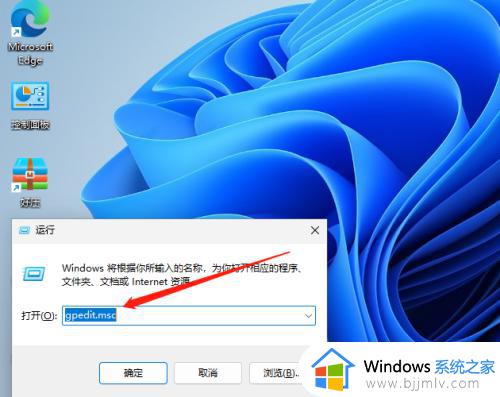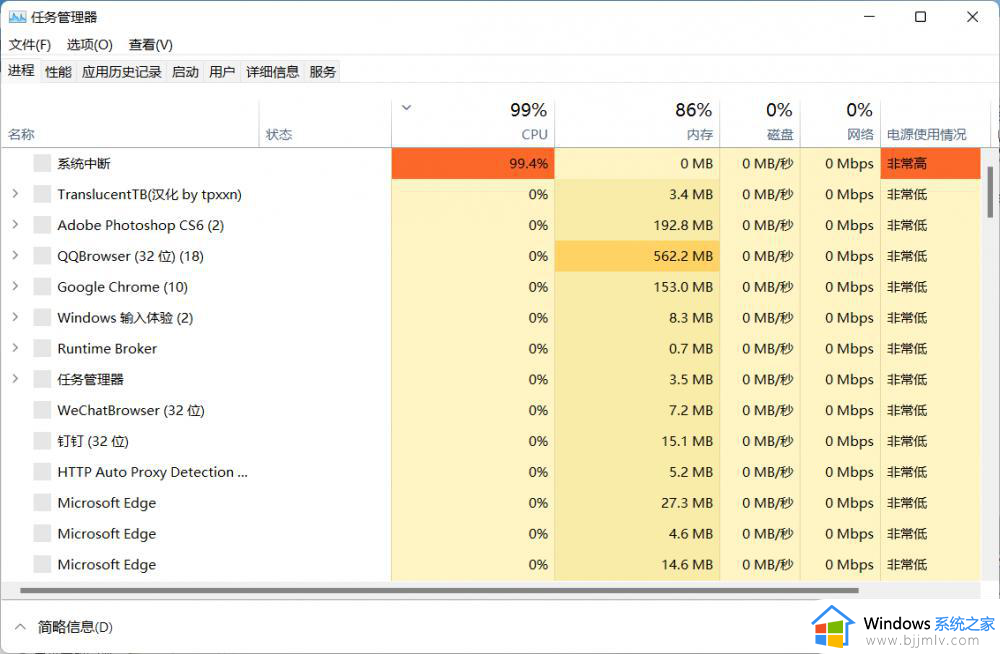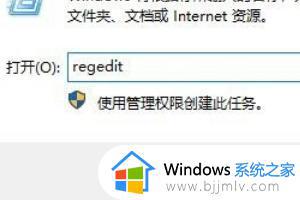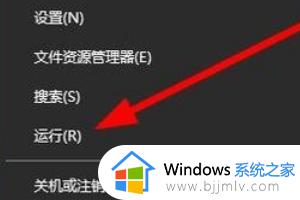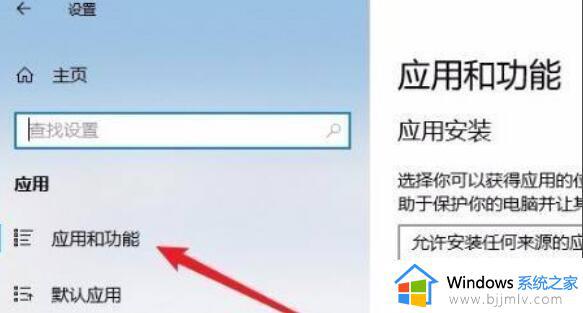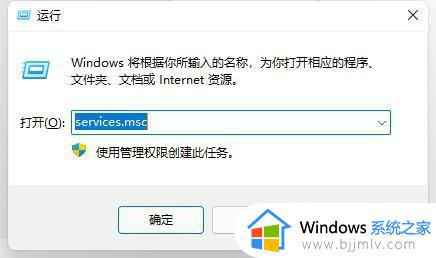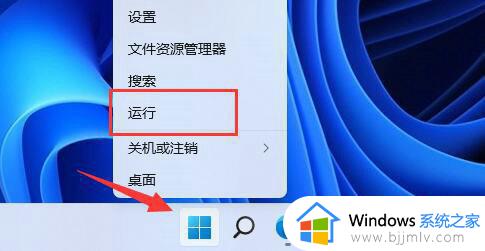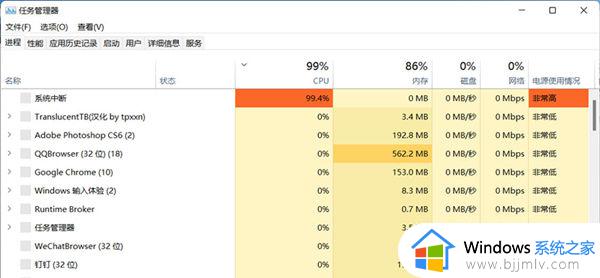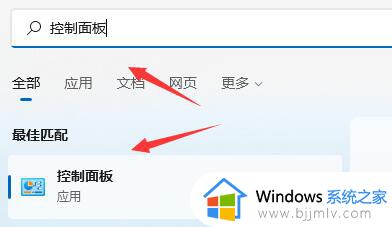电脑设置打不开怎么办win11 win11点击设置无反应如何解决
更新时间:2024-03-25 10:56:28作者:qiaoyun
我们要给电脑进行一些设置的时候,都是离不开系统设置这个工具的,不过近日有用户升级到win11系统之后,却遇到了电脑设置打不开的现象,很多人碰到这样的问题都不知道要如何处理,不用担心,针对此问题,本文这就给大家介绍一下win11点击设置无反应的详细解决方法。
解决方法一、
1、进入系统后按下快捷键 Ctrl+Alt+Del ,选中“ 任务管理器 ”。
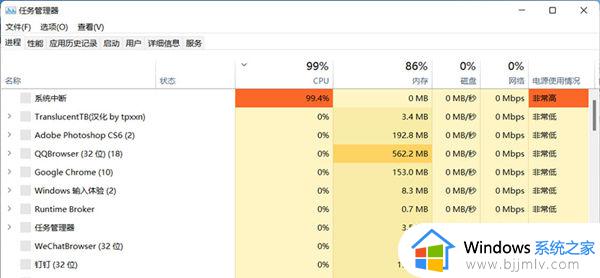
2、打开“任务管理器”后点击“文件”--》“运行新任务”。
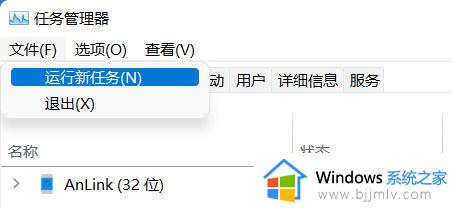
3、在“打开”输入框内输入“cmd”(可勾选“以系统管理权限创建此任务”),回车确认。
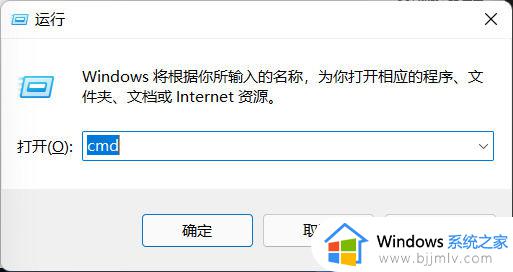
4、在命令提示符(cmd)中粘贴如下命令,并回车:
HKCUSOFTWAREMicrosoftWindowsCurrentVersionIrisService /f && shutdown -r -t 0
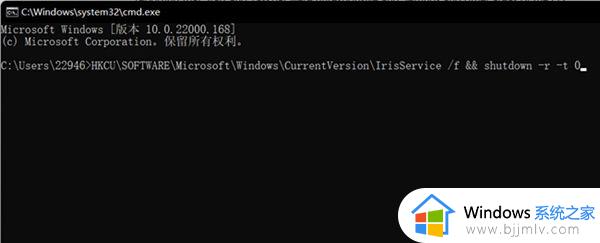
解决方法二
如果上述方法无法解决,建议可以重新安装系统哦。
以上给大家介绍的就是电脑设置打不开怎么办win11的详细解决方法,有遇到一样情况的话可以参考上述方法步骤来进行解决吧。